Wie komme ich ins MSI Boot-Menü? Im Boot-Menü Deines PCs kannst Du einstellen, von welchem Speichermedium Dein PC starten soll. Möchtest du zum Beispiel von einem USB-Stick booten, eine neue Windows-Installation beginnen oder von einer anderen Festplatte starten, hilft dir das Boot-Menü dabei. Und dass, ohne das du die BIOS-Einstellungen dauerhaft ändern musst.
In diesem Beitrag erfährst du, was das MSI Boot-Menü genau ist, wie du es öffnest und welche Einstellungen im BIOS/UEFI wichtig sind. Außerdem gehen wir auf häufige Fragen ein, etwa zur Boot-Reihenfolge und Secure Boot.
Was ist das MSI Boot-Menü genau und wofür braucht man es?
Das MSI Boot-Menü ist ein spezielles Start-Menü, das du beim Einschalten deines Computers aufrufen kannst. Es erlaubt dir, einmalig ein Boot-Laufwerk auszuwählen, ohne ins BIOS/UEFI-Menü zu gehen. So kannst du zum Beispiel direkt von DVD oder USB-Stick starten, etwa um Windows neu zu installieren oder ein Rettungssystem zu laden, ohne die feste Boot-Reihenfolge im BIOS zu ändern.
Gerade bei Fehlern wie „Reboot and Select proper Boot Device“ oder wenn der PC keine bootfähige Festplatte findet, kann das Boot-Menü helfen: Du kannst damit überprüfen, ob ein anderes Medium startet, oder manuell das richtige Boot-Gerät auswählen.
Unterschied zum BIOS/UEFI: Das BIOS/UEFI ist die Firmware deines Mainboards, in der du dauerhafte Einstellungen vornehmen kannst – etwa welche Festplatte standardmäßig zuerst gebootet wird. Das Boot-Menü hingegen ändert nichts dauerhaft, sondern bietet nur beim aktuellen Start eine Auswahl.
Beides ist wichtig: Über das BIOS lassen sich umfangreiche Optionen (wie Boot-Reihenfolge, Secure Boot, TPM etc.) einstellen, während das Boot-Menü der schnelle Weg ist, einmalig ein anderes Medium zu starten.

Wie öffne ich das Boot-Menü bei MSI?
Um das Boot-Menü bei einem MSI-Mainboard oder MSI-Laptop aufzurufen, folge dieser Anleitung:
- PC neu starten oder einschalten: Wenn dein Rechner ausgeschaltet ist, schalte ihn ein. Ist er bereits an, führe einen Neustart durch.
- Boot-Menü-Taste drücken: Drücke direkt beim Start wiederholt die Taste F11, bis das Boot-Menü erscheint. Bei MSI-Systemen ist F11 in der Regel die richtige Taste für das Boot-Menü. Du erkennst den richtigen Moment daran, dass kurz nach dem Einschalten das MSI-Logo oder ein Hinweis wie „Press DEL for Setup, F11 for Boot Menu“ angezeigt wird. Tipp: Drücke die Taste ruhig mehrmals hintereinander, sobald der PC angeht, damit das Timing stimmt.
- Boot-Gerät auswählen: Nach wenigen Sekunden sollte das Boot-Menü erscheinen – meist als einfache Liste der erkannten Laufwerke (z.B. deine Festplatten, SSDs, USB-Sticks oder DVD-Laufwerke). Navigiere mit den Pfeiltasten zu dem Medium, von dem du booten möchtest, und drücke Enter. Der PC wird dann einmalig von diesem ausgewählten Gerät starten.
Hinweise:
Auf vielen MSI-Notebooks sind die Funktionstasten (F1–F12) doppelt belegt (z.B. Helligkeit, Lautstärke). Evtl. musst du die Fn-Taste gleichzeitig mit F11 drücken, damit die F11-Funktion ausgelöst wird. Alternativ kann man in den Tastatureinstellungen des Laptops die Standardbelegung der F-Tasten umstellen.
Sollte das Boot-Menü nicht erscheinen, überprüfe, ob du wirklich die richtige Taste erwischst. Bei MSI ist F11 üblich, doch bei manchen (sehr seltenen) Modellen oder älteren BIOS-Versionen könnte auch F12 funktionieren. Falls gar nichts hilft, gibt es weiter unten noch Tipps zur Fehlerbehebung.
Wie gelange ich ins BIOS/UEFI bei MSI? – Tastenkombinationen
Manchmal möchtest du nicht nur einmalig das Boot-Gerät wählen, sondern tiefergehende Einstellungen ändern – dann musst du ins BIOS/UEFI-Menü (Firmware-Einstellungen) deines MSI-Rechners. Der Weg dorthin ist ähnlich wie beim Boot-Menü:
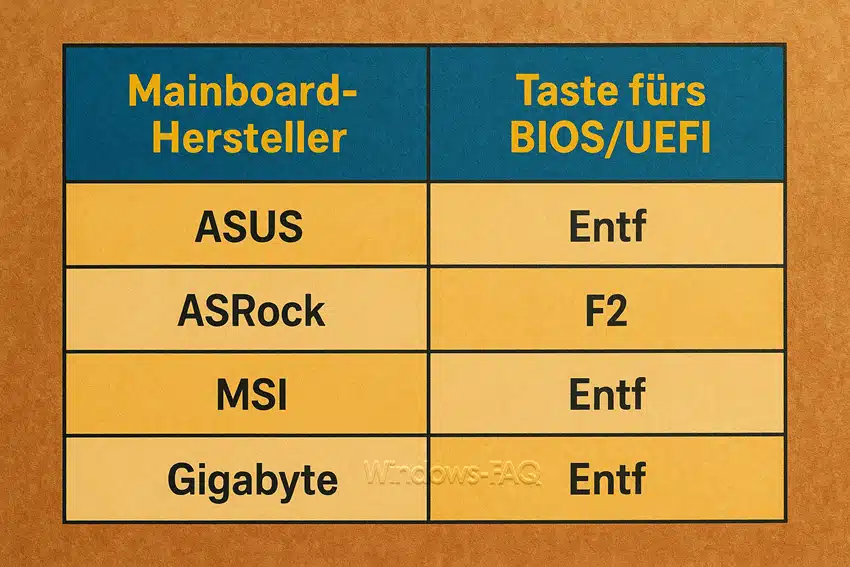
- Neustart durchführen: Starte den PC neu und achte wieder auf die erste Anzeige (MSI-Logo bzw. Hinweistext beim Einschalten).
- BIOS-Taste drücken: Drücke während des Startvorgangs wiederholt die Entf-Taste (Delete). Bei den meisten MSI Mainboards und Desktop-PCs ist Entf die richtige Taste, um das BIOS/UEFI aufzurufen. Auf einigen MSI-Laptops kann stattdessen F2 funktionieren – probiere dies aus, falls Entf nicht reagiert.
- BIOS/UEFI-Menü erscheint: Wenn es geklappt hat, siehst du nun das BIOS- bzw. UEFI-Menü. Moderne MSI-Geräte verwenden eine UEFI-Oberfläche, die meist grafisch ist und auch Maussteuerung unterstützt. Ältere Modelle zeigen ein blaues oder graues BIOS-Textmenü, das du nur mit der Tastatur bedienst.
- Einmal im BIOS/UEFI, kannst du Einstellungen betrachten und ändern. Navigieren geht mit den Pfeiltasten (oder Maus, falls unterstützt). Wichtige Menüs für Boot-Einstellungen sind meist unter “Boot“ oder “Settings > Boot“ zu finden. Änderungen speicherst du typischerweise mit F10 (es erscheint eine Bestätigungsabfrage zum Speichern und Neustarten).
Tipp: Falls du Probleme hast, ins BIOS zu gelangen (z.B. weil der PC zu schnell startet oder die Tastatur nicht rechtzeitig erkannt wird), gibt es einen alternativen Weg über Windows: Unter Windows 10/11 klicke auf Neu starten, während du die Shift (Umschalt)-Taste gedrückt hältst. Im daraufhin erscheinenden blauen Menü wählst du „Problembehandlung“ > „Erweiterte Optionen“ > „UEFI-Firmwareeinstellungen“ und bestätigst den Neustart. Der PC bootet dann direkt ins UEFI-BIOS. Dieser Trick ist hilfreich, wenn die Tastenkombination beim Start nicht greift.
Boot-Reihenfolge im MSI BIOS ändern (Boot-Priorität anpassen)
Möchtest du festlegen, in welcher Reihenfolge dein PC nach bootfähigen Medien sucht (z.B. immer zuerst von der SSD statt von USB), musst du die Boot-Priorität im BIOS entsprechend einstellen. So geht’s:
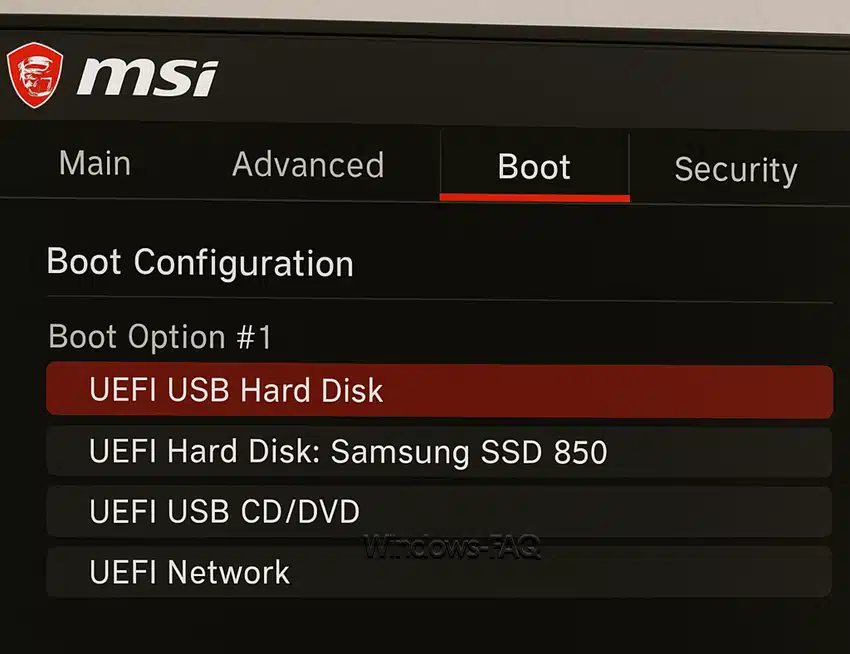
- Ins BIOS gehen: Öffne das BIOS/UEFI-Menü deines MSI-PCs wie oben beschrieben.
- Boot-Optionen finden: Navigiere im BIOS zum Reiter „Boot“ oder „Boot Settings“. Je nach MSI-Modell kann das Menü leicht anders aussehen. Meist gibt es eine Liste der Boot Option #1, #2, #3 etc., oder eine Einstellung namens Boot Priority Order.
- Reihenfolge ändern: Markiere das gewünschte Boot-Gerät, das an erster Stelle stehen soll (z.B. deine Haupt-Festplatte/SSD mit Windows). Verschiebe dieses Gerät mit der angegebenen Taste (oft + und – auf der Tastatur, oder mit Enter/Leertaste ein Auswahlmenü öffnen) an die erste Position der Boot-Reihenfolge. Alternativ bieten manche BIOS-Versionen auch an, per Drag & Drop oder mit Bild-auf/ab (PgUp/PgDn) die Reihenfolge zu ändern.
- Einstellungen speichern: Drücke F10 und bestätige mit „Yes“ (Ja), um die neue Boot-Reihenfolge zu speichern und das BIOS zu verlassen. Dein PC startet nun neu.
Nach diesen Schritten wird dein MSI-Rechner zukünftig immer zuerst von dem Gerät booten, das du als #1 gesetzt hast. Beispiel: Wenn du deinen USB-Stick an erste Stelle setzt, versucht der PC zunächst vom USB-Stick zu booten. Ist keiner angeschlossen oder nicht bootfähig, geht er zum nächsten Medium (etwa die SSD) über.
Beachte bitte: Vergisst du, die Einstellung später zurückzusetzen, könnte der PC beim nächsten Mal langsamer starten, falls er immer erst nach einem USB-Gerät sucht. In der Regel ist es sinnvoll, dauerhaft die Windows-Systemfestplatte als erstes Boot-Gerät zu haben und für Ausnahmen das Boot-Menü (F11) zu nutzen.
Zusätzlicher Hinweis: Sollte dein BIOS kein USB-Gerät in der Bootreihenfolge anzeigen (manche sehr alte BIOS-Versionen erlauben das nicht standardmäßig), dann nutze das Boot-Menü mit F11, um vom USB-Stick zu starten. Moderne MSI-UEFI haben diese Einschränkung meist nicht – dort werden USB-Sticks und sogar Netzwerklaufwerke als Boot-Option angezeigt, sobald sie angeschlossen sind.
Von USB-Stick booten (Windows-Installation oder Live-System)
Einer der häufigsten Gründe, das MSI Boot-Menü zu verwenden, ist das Booten von einem USB-Stick – zum Beispiel um Windows neu zu installieren oder ein Live-System zu starten. Hier ein kurzer Leitfaden:

- Bootfähigen USB-Stick vorbereiten: Stelle sicher, dass dein USB-Stick bootfähig ist. Für eine Windows-Installation kannst du mit dem Microsoft Media Creation Tool oder anderen Tools einen passenden Stick erstellen. Wir haben dazu eine ausführliche Anleitung, wie du einen bootfähigen USB-Stick erstellen kannst.
- USB-Stick anschließen: Stecke den vorbereiteten USB-Stick in einen USB-Port deines MSI-Rechners. Nutze nach Möglichkeit einen direkt am Mainboard (bei Desktop-PCs die Anschlüsse hinten), da diese beim Start sicher erkannt werden.
- Boot-Menü nutzen: Rufe wie oben beschrieben das MSI Boot-Menü auf (Neustart und F11 drücken). Wähle in der angezeigten Geräteliste deinen USB-Stick aus. Er wird oft mit seinem Namen oder als „USB HDD/Flash “ angezeigt. Drücke Enter, um davon zu booten.
- Alternativ Boot-Reihenfolge ändern: Falls das Boot-Menü nicht klappt, kannst du auch temporär im BIOS den USB-Stick an die erste Stelle der Boot-Reihenfolge setzen (siehe Abschnitt oben). Denke daran, diese Änderung später rückgängig zu machen, damit wieder von der Festplatte gebootet wird.
Wichtiger Hinweis: Solltet Ihr in diesem Zug über WinRE nachdenken, dann lest bitte unsere aktuelle Anleitung „WinRE – Windows Recovery Environment„.
Wenn alles richtig eingerichtet ist, sollte der PC nun vom USB-Stick starten. Bei einer Windows-Installations-DVD oder einem Installations-Stick erscheint dann das Windows-Setup. Du kannst nun Windows installieren oder das gewünschte Live-System nutzen. Wichtig: Entferne den USB-Stick nicht zu früh.
Gerade bei Installationen muss der Rechner möglicherweise neu starten und dabei erneut kurz vom Stick booten, um die Installation fortzusetzen. Im Windows-Setup wird in der Regel darauf hingewiesen, wann der Stick entfernt werden kann.
Troubleshooting: Bootet der PC trotz Auswahl nicht vom USB-Stick, prüfe folgendes:
- Der Stick ist wirklich bootfähig und enthält ein gültiges System (bei Windows-Sticks sind alle nötigen Dateien vorhanden).
- Versuche einen anderen USB-Port, idealerweise einen USB-2.0-Port für Installationssticks, da manchmal sehr neue USB 3.x Ports Treiber benötigen.
- Deaktiviere zur Not Secure Boot (siehe nächster Abschnitt), falls du ein alternatives Betriebssystem oder ein älteres Medium booten möchtest, das nicht von Secure Boot erkannt wird.
Secure Boot im MSI-UEFI einstellen (aktivieren/deaktivieren)
Secure Boot ist eine Sicherheitsfunktion moderner UEFI-BIOS, die verhindert, dass unsignierte oder unerlaubte Bootloader gestartet werden. Auf vielen MSI-Mainboards ist Secure Boot standardmäßig aktiviert, besonders wenn der PC mit vorinstalliertem Windows 10/11 ausgeliefert wurde. Für die meisten Nutzer ist das sinnvoll, da es Schutz vor Malware (z.B. Bootloader-Viren) bietet.
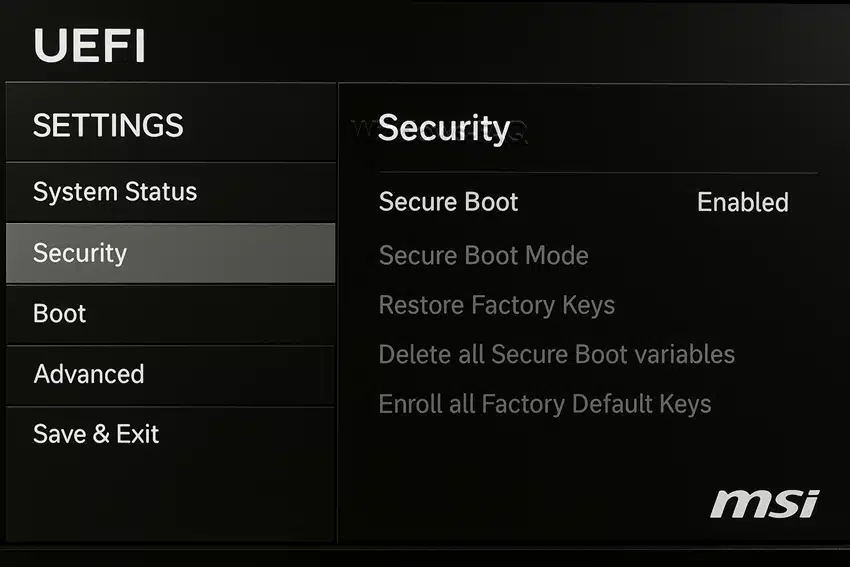
Manchmal jedoch muss man Secure Boot ausschalten – etwa wenn man ein alternatives Betriebssystem (Linux, älteres Windows) installieren will, das keine gültige Signatur hat, oder wenn Hardware-Testtools vom Stick gebootet werden sollen, die nicht signiert sind. Um Secure Boot zu konfigurieren, gehe wie folgt vor:
- Ins BIOS/UEFI wechseln: Starte deinen MSI-PC neu und öffne das BIOS-Menü mit Entf (siehe oben).
- Secure-Boot-Option finden: Im BIOS-Menü navigiere zum Bereich „Security“ oder „Boot“, je nach BIOS-Version. Bei MSI steht die Option oft unter Settings > Security > Secure Boot oder direkt unter Boot Einstellungen.
- Secure Boot umstellen: Wähle den Eintrag „Secure Boot“ aus. Du kannst nun auf Enabled (Aktiviert) oder Disabled (Deaktiviert) stellen. Soll Secure Boot ausgeschaltet werden, setze ihn auf Disabled. Willst du ihn (wieder) einschalten, stelle auf Enabled. Beachte: Manche BIOS-Versionen erlauben Änderungen an Secure Boot nur, wenn ein Administrator-Passwort fürs BIOS gesetzt ist – das ist eine zusätzliche Sicherheitsschicht. Falls du also die Einstellung grau hinterlegt vorfindest, lege zunächst ein BIOS-Passwort fest (unter Security -> Administrator Password), starte neu und ändere dann Secure Boot.
- Änderung speichern: Drücke F10 und bestätige, um das BIOS mit der neuen Einstellung zu verlassen.
Nach dem Neustart ist Secure Boot entsprechend aktiviert oder deaktiviert. Mit aktiviertem Secure Boot wird dein MSI-PC nur noch von vertrauenswürdigen, signierten Bootloadern starten (Standard bei Windows 10/11). Mit ausgeschaltetem Secure Boot kannst du auch unsignierte Systeme booten – zum Beispiel viele Linux-Distributionen oder selbst erstellte Rettungs-Sticks, die keine Signatur besitzen.
Hinweis: Wenn du planst, Windows 11 zu nutzen oder zu installieren, solltest du Secure Boot aktiviert lassen (oder es aktivieren) und auch sicherstellen, dass im BIOS das TPM 2.0 Modul eingeschaltet ist. Windows 11 setzt beides voraus. Secure Boot bietet zusätzliche Sicherheit, und es gibt im Alltag kaum Gründe, es deaktiviert zu lassen – außer in speziellen Szenarien. Mehr Hintergründe zu dieser Funktion findest du in unserem Artikel Windows Secure Boot – Konfiguration, Vor- und Nachteile.
Häufige Fragen und Probleme (FAQs) rund ums MSI Boot-Menü
Frage: „Mein MSI zeigt kein Boot-Menü an bzw. die F11-Taste funktioniert nicht. Was kann ich tun?“
Antwort: Stelle zunächst sicher, dass du die Taste sehr früh während des Startvorgangs drückst – am besten direkt beim Einschalten, noch bevor das MSI-Logo kommt. Drücke F11 mehrfach hintereinander. Prüfe auch, ob deine Tastatur korrekt angeschlossen ist. Bei USB-Tastaturen kann es selten vorkommen, dass sie zu spät initialisiert werden. Versuche testweise einen anderen USB-Port.
Wenn du eine alte PS/2-Tastatur zur Hand hast, kannst du diese anschließen und damit F11 drücken – PS/2-Geräte werden vom BIOS immer sofort erkannt. Falls nichts hilft, nutze den Weg über Windows (erweiterter Neustart mit Shift-Taste) und prüfe im BIOS unter „Boot“ die Einstellung Fast Boot: Ist Fast Boot aktiviert, kann das den Zeitrahmen zum Tasten drücken verkürzen oder die USB-Initialisierung verzögern. Gegebenenfalls deaktiviere Fast Boot temporär im BIOS, speichere und versuche es erneut mit F11.
Frage: „Wie kann ich bei meinem MSI-Laptop von DVD booten? F11 zeigt den USB-Stick, aber kein DVD-Laufwerk.“
Antwort: Interne DVD-Laufwerke werden im Boot-Menü normalerweise angezeigt, wenn ein bootfähiges Medium eingelegt ist. Prüfe, ob die DVD selbst bootfähig ist (z.B. eine Windows-Installations-DVD oder Linux-Live-DVD). Lege die DVD ein und starte den PC neu, drücke F11 für das Boot-Menü. Wird das DVD-Laufwerk nicht gelistet, könntest du alternativ im BIOS unter Boot die Option „Boot from Optical Drive“ suchen.
Einige neuere Ultrabook-Laptops haben gar kein internes DVD-Laufwerk; in dem Fall müsstest du ein USB-DVD-Laufwerk verwenden – dieses erscheint dann im Boot-Menü als USB-CD/DVD. Stelle sicher, dass Secure Boot deaktiviert ist, falls es sich um ein sehr altes Bootmedium handelt, das nicht signiert ist.
Frage: „Nach dem Booten vom USB-Stick will mein PC immer wieder vom Stick starten. Was tun?“
Antwort: Das passiert häufig während einer Windows-Installation: Du bootest vom Installations-Stick, das Setup kopiert Dateien und beim Neustart versucht der Rechner erneut vom Stick zu booten und fängt von vorne an.
Die Lösung: Entferne den USB-Stick nicht sofort, sondern warte, bis der PC einmal neustartet und ein paar Sekunden ins Windows-Setup gebootet hat (in diesem Moment kannst du den Stick abziehen oder im Boot-Menü die SSD wählen). Alternativ: Rufe beim Neustart das Boot-Menü auf (F11) und wähle nun die Festplatte/SSD als Boot-Gerät, um die Installation fortzusetzen.
Generell gilt: Nach Abschluss der Installation im Setup kannst du den Stick entfernen. Sollte dein PC dauerhaft vom falschen Medium booten, überprüfe die Boot-Reihenfolge im BIOS – eventuell steht der USB-Stick noch an erster Stelle. Setze die Windows-Systemfestplatte wieder als erstes Boot-Gerät, wie oben beschrieben.
Frage: „Mein PC zeigt die Meldung ‚Reboot and Select proper Boot Device‘ – hat das mit dem Boot-Menü zu tun?“
Antwort: Diese Fehlermeldung bedeutet, dass der PC beim Start kein bootfähiges Betriebssystem gefunden hat. Oft liegt es daran, dass die Boot-Reihenfolge falsch eingestellt ist oder das Boot-Laufwerk nicht erkannt wird. Du solltest als erstes ins BIOS gehen und die Einstellungen prüfen: Wird deine Windows-Festplatte dort angezeigt? Ist sie an erster Stelle der Boot-Priorität? Stelle sicher, dass die richtige Platte ausgewählt ist und speichere die Einstellung.
Tipp: Mit dem MSI Boot-Menü (F11) kannst du testweise die gewünschte Festplatte manuell auswählen und sehen, ob Windows davon startet. Wenn ja, lag es wirklich nur an der falschen Reihenfolge – korrigiere diese dann im BIOS. Falls die Festplatte nicht auftaucht, könnte ein Hardwareproblem vorliegen (locker sitzendes Kabel oder defektes Laufwerk).
Frage: „Was ist der Unterschied zwischen UEFI und BIOS-Modus beim Booten?“
Antwort: UEFI ist der Nachfolger des klassischen BIOS. Technisch bietet UEFI einige Vorteile (Grafikoberfläche, Mausbedienung, Unterstützung für große Festplatten und Secure Boot). Bei aktuellen MSI-Mainboards brauchst du dich nicht aktiv zwischen BIOS und UEFI entscheiden – sie verwenden intern UEFI, sind aber oft kompatibel zu Legacy-BIOS. In den Boot-Einstellungen findest du manchmal die Option „Boot Mode: UEFI/Legacy“ oder „CSM“.
Im Normalfall lässt du diese auf UEFI oder UEFI + Legacy (Kompatibilitätsmodus). UEFI-Modus sollte genutzt werden, wenn du Windows 10/11 installierst, da es moderne Features unterstützt. Den Legacy-BIOS-Modus benötigst du nur für sehr alte Betriebssysteme oder spezielle Fälle. Im Alltag merkst du wenig Unterschied: Das Boot-Menü (F11) zeigt sowohl UEFI- als auch Legacy-Bootmedien an.
Wichtig ist nur: Wenn du ein Betriebssystem neu installierst, entscheide dich für einen Modus – mische nicht beides, sonst erkennt der Boot-Manager das System ggf. nicht. Weitere Details zum Unterschied haben wir in einem separaten Artikel erklärt, zum Beispiel wie man erkennt, ob Windows im UEFI- oder BIOS-Modus installiert ist.
Fazit
Das MSI Boot-Menü ist wichtig um die Bootreihenfolge zu verändern bzw. anzupassen. Mit F11 erreichst du schnell die Auswahl des Boot-Laufwerks, während du mit Entf ins BIOS kommst, um dauerhafte Änderungen vorzunehmen. Du kann einstellen, ob Du Booten von USB möchtest, die Boot-Reihenfolge ändern oder Secure Boot konfigurieren möchtest. Sollte etwas nicht so funktionieren, wie Du Dir es vorgestellt hat, so helfen Dir die Tipps im FAQ-Bereich evtl. weiter.

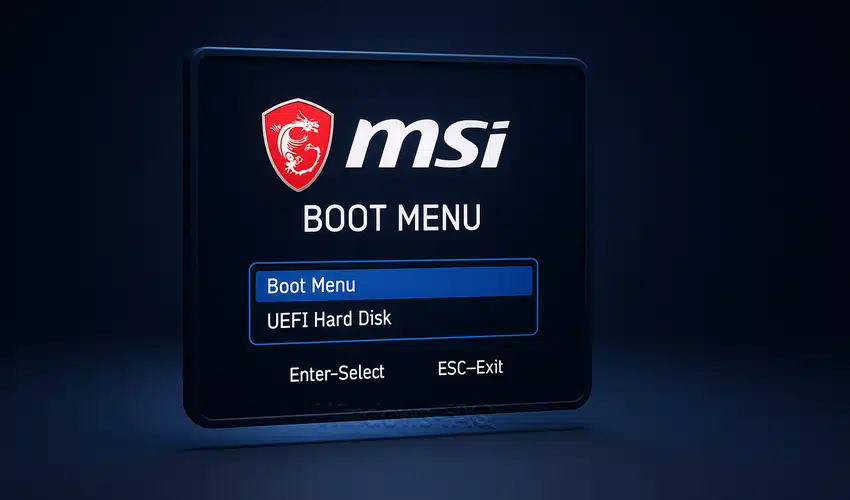









Neueste Kommentare